Excel数据管理与图表分析 单因素方差分析
EXCEL在方差分析中的运用
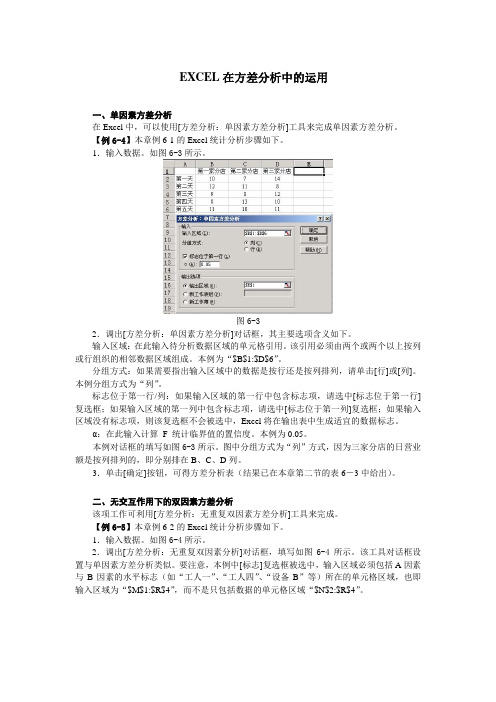
EXCEL在方差分析中的运用一、单因素方差分析在Excel中,可以使用[方差分析:单因素方差分析]工具来完成单因素方差分析。
【例6-4】本章例6-1的Excel统计分析步骤如下。
1.输入数据。
如图6-3所示。
图6-32.调出[方差分析:单因素方差分析]对话框,其主要选项含义如下。
输入区域:在此输入待分析数据区域的单元格引用。
该引用必须由两个或两个以上按列或行组织的相邻数据区域组成。
本例为“$B$1:$D$6”。
分组方式:如果需要指出输入区域中的数据是按行还是按列排列,请单击[行]或[列]。
本例分组方式为“列”。
标志位于第一行/列:如果输入区域的第一行中包含标志项,请选中[标志位于第一行]复选框;如果输入区域的第一列中包含标志项,请选中[标志位于第一列]复选框;如果输入区域没有标志项,则该复选框不会被选中,Excel将在输出表中生成适宜的数据标志。
α:在此输入计算F 统计临界值的置信度。
本例为0.05。
本例对话框的填写如图6-3所示。
图中分组方式为“列”方式,因为三家分店的日营业额是按列排列的,即分别排在B、C、D列。
3.单击[确定]按钮,可得方差分析表(结果已在本章第二节的表6-3中给出)。
二、无交互作用下的双因素方差分析该项工作可利用[方差分析:无重复双因素方差分析]工具来完成。
【例6-5】本章例6-2的Excel统计分析步骤如下。
1.输入数据。
如图6-4所示。
2.调出[方差分析:无重复双因素分析]对话框,填写如图6-4所示。
该工具对话框设置与单因素方差分析类似。
要注意,本例中[标志]复选框被选中,输入区域必须包括A因素与B因素的水平标志(如“工人一”、“工人四”、“设备B”等)所在的单元格区域,也即输入区域为“$M$1:$R$4”,而不是只包括数据的单元格区域“$N$2:$R$4”。
图6-43.单击[确定]按钮。
得到方差分析表。
(结果已在本章第三节表6-6中给出)。
三、有交互作用的双因素方差分析该项工作可以使用[方差分析:可重复双因素方差分析]工具来完成。
Excel进行单因素方差分析的步骤

Excel进行单因素方差分析的步骤Excel是一种功能强大的电子表格软件,可以用于进行各种数据分析,包括单因素方差分析。
单因素方差分析是一种常用的统计方法,用于比较不同组之间的均值是否存在显著差异。
下面是在Excel中进行单因素方差分析的步骤:步骤1:准备数据首先,需要准备好用于分析的数据。
假设我们有一个实验,分为三个组,每个组有若干个观测值。
我们需要将这些观测值依次输入到Excel的一些工作表中。
步骤2:计算各组的均值和总均值在Excel中,可以使用平均值函数(AVERAGE)计算每个组的均值。
将这些均值记录在另一列或另一个工作表中。
然后,使用平均值函数计算所有组的总均值。
步骤3:计算组内平方和和组间平方和使用Excel的平方和函数(SUMSQ)来计算每个组的组内平方和。
组内平方和可以通过将每个观测值与其对应组的均值之差的平方相加来计算。
然后,使用平方和函数计算组间平方和。
组间平方和可以通过将每个组的均值与总均值之差的平方乘以该组的观测数量相加来计算。
步骤4:计算均方计算组内平方和和组间平方和的均方,即将组内平方和除以自由度(观测数量减去组数)得到组内均方,将组间平方和除以组数减1得到组间均方。
步骤5:计算F值使用Excel的F分布函数(FDIST)来计算F值。
F值可以通过将组间均方除以组内均方来计算。
步骤6:确定显著性水平和临界值根据实验设计和显著性水平的设置,确定F分布的临界值。
在Excel 中,可以使用F分布的临界值函数(FINV)来计算临界值。
步骤7:进行假设检验根据F值和临界值的比较结果,进行假设检验。
如果F值大于临界值,则可以拒绝原假设,即组均值存在显著差异。
如果F值小于等于临界值,则不能拒绝原假设,即组均值没有显著差异。
步骤8:进行事后比较(可选)如果在步骤7中发现组均值存在显著差异,可以使用Excel的多重比较方法,如Bonferroni校正、Tukey HSD等,进行事后比较。
Excel中的单因素方差分析

Excel中的单因素方差分析一、目的要求为了解决多个样本平均数差异显著性的测验问题,需要应用方差分析。
方差分析是把试验看成一个整体,分解各种变异的原因。
从总的方差中,将可能的变异原因逐个分出,并用误差的方法作为判断其他方差是否显著的标准,如果已知变异原因的方差比误差方差大得多,那么,该方差就不是随机产生的,试验的处理间的差异不会是由于误差原因造成的,这时处理的效应是应该肯定的。
通过学习Excel中方差分析,掌握基本的分析操作,能够处理实验的数据。
二、实验工具Microsoft Excel三、试验方法2、例:在五个硼肥试验处理中测得苹果叶内硼含量(ppm),试比较各处理苹果叶内平均含硼量的差异显著性。
3、操作步骤:在Excel统计中,完全随机试验设计的方差分析,只须经过单因素方差分析即可得出结果,具体步骤如下:①打开Excel,向单元格中输入文字与数字,建立表格;②单击“工具”,在出现的对话框中,选择“数据分析”,选取“方差分析: 单因素方差分析”;③单击“确定”,单击“输入区域:”框右边的按钮,用鼠标选中数据,再次单击按钮;其他设置选择a为0.05。
分组方式:行。
点选标志位于第一列④单击“确定”,即可输出单因素方差分析结果。
4、方差分析输出结果: SUMMARY组观测数求和平均方差A 6 52 8.666667 4.666667B 6 245 40.83333 13.76667C 6 96 16 11.6D 6 169 28.16667 34.96667E 6 249 41.5 3.55、多重比较:由方差分析的结果,采用新复极差测验法,再稍加计算比较处理, 即可得出:新复极差测验的LSR值6结论:由方差分析结果F=94.17>F o.o5=Fcrit=2.76,可知5种喷硼处理间差异显著,并可知除E与B二处理间无极显著差异外,其他均有极显著差异。
SPSS中的单因素方差分析一、基本原理单因素方差分析也即一维方差分析,是检验由单一因素影响的多组样本某因变量的均值是否有显著差异的问题,如各组之间有显著差异,说明这个因素(分类变量)对因变量是有显著影响的,因素的不同水平会影响到因变量的取值。
Excel 财务应用 单因素方差分析

Excel 财务应用 单因素方差分析单因素方差分析用于完全随机设计的多个样本均数间的比较,其统计推断是推断各样本所代表的各总体均数是否相等。
1.创建数据模型设有三部机器A 、B 、C 制造同一种产品,对每一部机器观察4天的日产量,记录如图7-3所示。
问在产量上,各机器之间是否有显著差别?图7-3 数据模型可以把每部机器生产的日产量看作是一个总体,问题是检验三种产品总体的均值是否相等,因此,可以采用单因素方差分析法。
现在假设3台机器之间在产量上是没有差异的,要检验这个假设能否成立,我们可以根据上面模型介绍中,通过人工计算方差分析表来实现。
在计算样本均值时,需要使用到Excel 的均值函数AVERAGE ,其功能是返回参数的平均值(算术平均值)。
其语法为:AVERAGE(number1,number2,…)其中,number1,number2,…为需要计算平均值的30个参数。
需要说明的是,参数可以是数字,或者是包含数字的名称、数组或引用。
如果数组或引用参数包含文本、逻辑值或空白单元格,则这些值将被忽略,但包含零值的单元格将计算在内。
例如,选择第1天所对应的样本均值所在的单元格(B7单元格),并选择【公式】选项卡,在【函数库】组中,单击【自动求和】按钮,执行【平均值】命令,按Enter 键即可求出第1天的样本均值,如图7-4所示。
图7-4 计算样本均值提 示选择B7所在的单元格,将鼠标置于该单元格的填充柄上,向右拖动至该行的其他单元格中,即可计算出其他单元格的“样本均值”。
接下来可以对总体均值进行计算。
选择“总体均值”所对应的单元格(B8单元格),单击【函数库】组中的【插入函数】按钮,在弹出的【插入函数】对话框中,选择函数AVERAEGA 函数,如图7-5所示。
创建表格 执行图7-5 选择函数 图7-6 计算“总体均值”单击【确定】按钮后,将弹出【函数参数】对话框,设置函数的参数,即可求出“总体均值”,结果如图7-6所示。
Excel中进行表格做方差分析的操作技巧

Excel中进行表格做方差分析的操作技巧
如何用03版的excel做方差分析,很多答案是单击“工具”菜单上的“数据分析”,然而,当自己单击“工具”时,却没有“数据分析”这一选项,原来这是需要安装的。
今天,店铺就教大家在Excel中进行表格做方差分析的操作技巧。
Excel中进行表格做方差分析的操作步骤:
选择“工具”,找到“加载宏”。
会出现下面的活动框。
选择“分析工具库-VBA函数”。
确定后安装一下即可。
再次选择“工具”时,出现了方差分析。
其中很多项目可自行尝试。
Excel中进行表格做方差分析的操作。
excel单因素方差分析

excel单因素方差分析Excel的单因素方差分析(One-WayAnalysisofVariance,ANOVA)是一种统计技术,可以帮助我们检验某个变量在不同分组或组之间的差异。
它主要通过检验有效性的F检验,来分析两个或多个数据组之间的平均值是否具有统计学意义。
此外,Excel中的单因素方差分析技术还可以用来测量和比较不同因素对总体中样本值的影响程度,从而更好地判断因素之间的关联性。
Excel中的单因素方差分析是一种重要的统计分析工具,在许多研究领域中都得到了广泛应用,如市场营销研究中对用户满意度的比较,社会科学研究中对实验组和对照组的分析等。
它可以有效地帮助我们判断因素之间的关联性,从而更好地进行决策分析。
Excel中的单因素方差分析首先要准备数据,准备之前要注意几个问题:数据要符合正态分布,变量要是独立的,没有多重共线性等。
接下来,将准备好的数据输入Excel中。
进入数据分析对话框后,选择单因素方差分析,根据自己的分析需求,可以设置分析参数,比如比较的组别或因子,按照不同实验设置设定P值和alpha值等参数,最后点击确定,Excel就会根据我们的分析需求自动生成报告,包括F-检验和P-值等参数。
Excel中的单因素方差分析技术也具有一定的局限性要注意,它只能用于定量数据的分析,不能用于定性数据的分析,而且它不能用于多维数据分析,只能用于单维数据的分析。
此外,由于它的统计假设比较严格,不能适用于所有数据分析情形。
总之,Excel单因素方差分析是一种有效且易于使用的分析工具,能够用于在数据分析中帮助我们检验某个变量在不同分组或组之间的差异,比较实验组和对照组的差异,并用于测量和比较不同因素对总体样本值的影响程度,从而更好地判断因素之间的关联性。
但是,它也有一些局限性,在使用之前要仔细考虑,以确保最终的分析结果的准确性。
Excel数据处理之三 方差分析
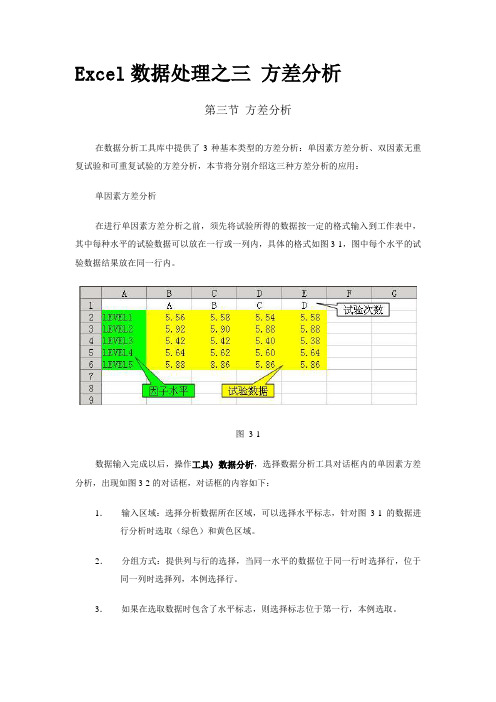
第三节方差分析
在数据分析工具库中提供了3种基本类型的方差分析:单因素方差分析、双因素无重复试验和可重复试验的方差分析,本节将分别介绍这三种方差分析的应用:
单因素方差分析
在进行单因素方差分析之前,须先将试验所得的数据按一定的格式输入到工作表中,其中每种水平的试验数据可以放在一行或一列内,具体的格式如图3-1,图中每个水平的试验数据结果放在同一行内。
图3-4
数据输入完成以后,操作工具〉数据分析,选择数据分析工具库中的双因素无重复方差分析,出现如图3-5的对话框,对话框的内容如下:
1.输入区域:选择数据所在区域,可以包含因素水平标志。
2.果数据输入时选择了因素水平标志,请选择标志按钮。
3.显著性水平α:根据实际情况输入,一般选择0.05。
4.输出选项:按需要选择分析结果存储的位置。
1.输入区域:选取图4-1数据表中的绿色和黄色区域,表示标志与数据。
2.分组方式:根据数据输入的方式选择逐行或逐列,此例选择逐列。
3.由于数据选择时包含了标志,所以要勾选标志位于第一行。
4.根据需要选择输出的位置。
图4-2
将信息按图4-2输入对话框后,选择确定,输出结果如图4-3所示。
图4-3
协方差分析
图3-5
分析图3-4中的数据,对话框如图3-5输入,分析结果输出如图3-6:
图3-6
双因素可重复方差分析
双因素可重复方差分析与双因素无重复方差分析数据输入的区别在于对重复试验数据的处理,如图3-7所示,就是将重复试验的数据叠加起来。
图3-7
数据输入完成以后,操作工具〉数据分析,选择数据分析工具库中的双因素可重复方差分析,出现如图3-8的对话框,对话框的内容基本与双因素无重复方差分析相同,区别在于每一样本的行数选项,在此输入重复试验的次数即可。
EXCEL单因素方差分析

E X C E L单因素方差分析Prepared on 21 November 2021用Excel进行数据分析:单因素方差分析什么是方差分析什么又是单因素方差分析方差分析(Analysis of Variance,简称ANOVA),又称“变异数分析”或“F检验”,是R.A.Fister发明的,用于两个及两个以上样本均数差别的显着性检验。
一个复杂的事物,其中往往有许多因素互相制约又互相依存。
方差分析的目的是通过数据分析找出对该事物有显着影响的因素,各因素之间的交互作用,以及显着影响因素的最佳水平等。
方差分析是在可比较的数组中,把数据间的总的“变差”按各指定的变差来源进行分解的一种技术。
单因素方差分析,顾名思义,就是基于一个因素分组研究,比较该因素的效应。
一、应用场景基本思想:通过分析研究中不同来源的变异对总变异的贡献大小,从而确定可控因素对研究结果影响力的大小。
下面我们用一个简单的例子来说明方差分析的基本思想:如某克山病区测得11例克山病患者和13名健康人的血磷值(mmol/L)如下:|患者:0.84 1.05 1.20 1.20 1.39 1.53 1.67 1.80 1.87 2.07 2.11健康人:0.54 0.64 0.64 0.75 0.76 0.81 1.16 1.20 1.34 1.35 1.48 1.56 1.87问该地克山病患者与健康人的血磷值是否不同?二、操作步骤1、选中数据,点击功能区数据—>数据分析—>方差分析:单因素方差分析注:本操作需要使用Excel扩展功能,如果您的Excel尚未安装数据分析,可以参考该专题文章的第一篇《》。
2、在弹出的选项框里面,进行如下设置3、点击确认,得到如下结果从以上资料可以看出,24个患者与健康人的血磷值各不相同,如果用离均差平方和(SS)描述其围绕总均数的变异情况,则总变异有以下两个来源:组内变异,即由于随机误差的原因使得各组内部的血磷值各不相等;组间变异,即由于克山病的影响使得患者与健康人组的血磷值均数大小不等。
- 1、下载文档前请自行甄别文档内容的完整性,平台不提供额外的编辑、内容补充、找答案等附加服务。
- 2、"仅部分预览"的文档,不可在线预览部分如存在完整性等问题,可反馈申请退款(可完整预览的文档不适用该条件!)。
- 3、如文档侵犯您的权益,请联系客服反馈,我们会尽快为您处理(人工客服工作时间:9:00-18:30)。
Excel 数据管理与图表分析 单因素方差分析
单因素方差分析不考虑个体差异的影响,仅涉及一个处理因素,但可以有两个或多个水平。
主要用于多个样本均数间的比较,其统计原理是推断各样本所代表的各总体均数是否相等。
例如,某军区总医院欲研究A 、B 、C 三种降血脂药物,对家兔ACE (血清肾素血管紧张素转化酶)的影响,将26只家兔随机分为4组,均喂以高脂饮食,其中三个试验组,分别给予不同的降血脂药物,而对照组不给药。
一段时间后测定家兔血清ACE 浓度(u/ml ),问4组家兔血清ACE 浓度是否相同?
下面来运用单因素方差分析的方法来分析4组家兔血清ACE 浓度是否相同。
在使用单因素方差分析功能之前,应首先通过【加载宏】来加载【分析工具库】工具。
单击Office 按钮,并且单击【Excel 选项】按钮。
在弹出的【Excel 选项】对话框中,选择【加载项】选项卡,并单击【转到】按钮。
然后,在弹出的【加载宏】对话框中,启用【分析工具库】复选框,如图13-1所示。
图13-1 加载【分析工具库】
提 示
单击【加载宏】对话框中的【确定】按钮后,用户将发现在【数据】选项卡的【分析】组中添加了一个【数据分析】按钮。
接下来进行数据的单因素方差分析。
在一张空白的工作表中,创建“对照组及各实验组家兔血清ACE 浓度(u/ml)”表格,如图13-2所示。
图13-2 创建表格 图13-3 选择方差分析项
选择【数据】选项卡,单击【分析】组中的【数据分析】按钮。
在弹出的【数据分析】对话框中,选择【分析工具】栏中的【方差分析:单因素方差分析】选项,如图13-3所示。
在弹出的【方差分析:单因素方差分析】对话框中,设置【输入区域】为$B$3:$E$10;并启用【标志位于第一行】复选框,如图13-4所示。
选择
单击
创建 单击
单击
设置
图13-4 设置方差分析参数
其中,在该对话框中,主要包含以下几项内容,其功能如下:
●输入区域选择分析数据所在区域(针对表中数据进行分析时选取),还可以选择水平标志。
●分组方式提供列与行的选择,当同一水平的数据位于同一行时选择行,位于同一列时选择列。
●标志位于第一行如果在选取数据时包含了水平标志,则选择标志位于第一行。
●α 显著性水平,一般输入0.05,即95%的置信度。
其中,置信度也称为可靠度,或置信水平,
它是指特定个体对待特定命题真实性相信的程度。
也就是在抽样对总体参数做出估计时,由于
样本的随机性,其结论总是不确定的。
因此,采用一种概率的陈述方法,也就是数理统计中的
区间估计法,即估计值与总体参数在一定允许的误差范围以内,其相应的概率有多大,这个相
应的概率称作置信度。
●输出选项按需求选择适当的分析结果存储位置,主要包括3种方式,分别为输出区域、新工
作表组和新工作簿。
单击【方差分析:单因素方差分析】对话框中的【确定】按钮,即可在工作簿中自动生成一个工作表,该工作表中显示了方差分析的相应参数,如图13-5所示。
方差分
析结果
图13-5 方差分析结果
由图13-5所示可以观察到,26只家兔的血清ACE浓度各不相同,称为总变异;4组家兔的血清ACE浓度均数也各不相同,称为组间变异;即使同一组内部的家兔血清ACE浓度相互间也不相同,称为组内变异。
该例的总变异包括组间变异和组内变异两部分,或者说总变异可以分解为组间变异和组内变异。
组内变异是由于家兔间的个体差异所致;而组间变异可能由两种原因所致,一是抽样误差,二是由于各组家兔所接受的处理不同。
方差分析的检验假设H0为各样本来自均数相等的总体,H1为各总体均数不等或不全相等。
若不拒绝H0时,可认为各样本均数间的差异是由于抽样误差所致,而不是由于处理因素的作用所致。
理论上,此时的组间变异与组内变异应相等,两者的比值即统计量F为1;由于存在抽样误差,两者往往不相等,但相差不会太大,统计量F应接近于1。
若拒绝H0,接受H1时,可认为各样本均数间的差异,不仅是由抽样误差所致,还有处理因素的作用。
此时的组间变异远大于组内变异,两者的比值即统计量F明显大于1。
在实际应用中,当统计量F值远大于1且大于某界值时,拒绝H0,接受H1,即意味着各样本均数间的差异,不仅是由抽样误差所致,还有处理因素的作用。
方差分析的基本思想是根据研究目的和设计类型,将总变异中的离均差平方和SS及其ν分别分解成相应的若干部分,然后求各相应部分的变异;再用各部分的变异与组内自由度
(或误差)变异进行比较,得出统计量F值;最后根据F值的大小确定P值,做出统计推断。
方差分析过程中求解的F值,是通过F=MS组间/MS组内公式进行完成的。
例如,完全随机
ν分别分解成组间和组内两设计的方差分析,是将总变异中的离均差平方和SS及其自由度
ν组间和SS组内/ν组内分别为组间变异(MS组间)和组内变异(MS组内),部分,SS组间/
两者之比即为统计量F(MS组间/MS组内)。
ν分别又如,随机区组设计的方差分析,是将总变异中的离均差平方和SS及其自由度
分解成处理间、区组间和误差3部分,然后分别求得以上各部分的变异(MS处理、MS区
组和MS误差),进而得出统计量F值(MS处理/MS误差、MS区组/MS误差)。
